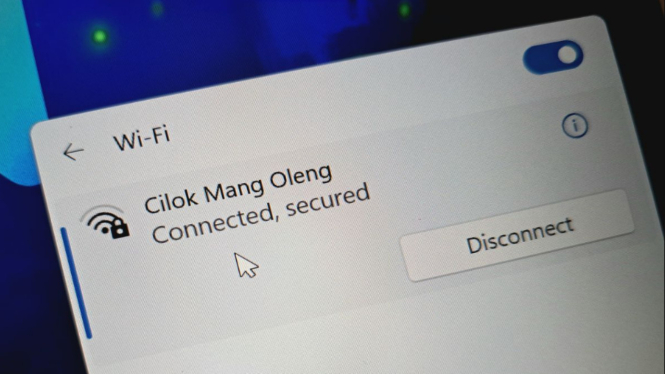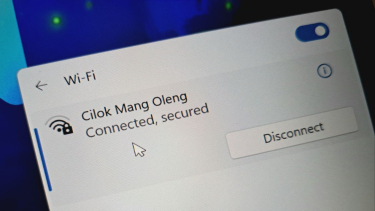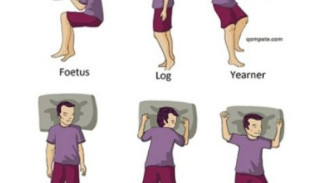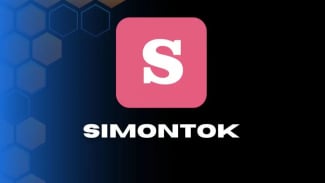Cara Rahasia Melihat Password WiFi di Laptop Windows 11 dengan Cepat dan Praktis, Dijamin Berhasil!
- windows
Gadget – Cara Mudah Melihat Password WiFi di Laptop Windows 11, Gampang Banget!
Lupa password WiFi memang bisa jadi masalah, apalagi saat ingin menghubungkan perangkat baru. Namun, jangan panik! Bagi Anda pengguna Windows 11, ada dua cara mudah untuk melihat kembali password WiFi yang sudah terhubung di laptop Anda.
Berikut panduan lengkapnya:
1. Melihat Password WiFi Lewat Pengaturan Windows
Langkah pertama ini tergolong sederhana dan tidak membutuhkan aplikasi tambahan. Berikut caranya:
Klik tombol Start (ikon Windows) dan ketik Settings.
-
Di menu pengaturan, pilih Network & Internet.
Klik Advanced network settings di sisi kanan layar.
Pilih More network adapter options di kolom Related settings.
Klik kanan pada ikon Wi-Fi dan pilih Status.
Pada jendela pop-up, klik tombol Wireless Properties.
Buka tab Security dan centang kotak Show characters untuk melihat password.
Dengan cara ini, Anda bisa langsung melihat password yang tersimpan di laptop tanpa harus mengatur ulang jaringan.
2. Melihat Password WiFi via Command Prompt (CMD)
Jika Anda lebih suka menggunakan perintah teks, Command Prompt adalah pilihan yang tepat. Berikut langkah-langkahnya:
Klik Start dan ketik CMD, lalu buka aplikasi Command Prompt.
Ketik perintah berikut:
netsh wlan show profileTekan Enter untuk menampilkan semua profil WiFi yang tersimpan di laptop.
Masukkan perintah berikut sesuai dengan nama jaringan WiFi Anda:
netsh wlan show profile name="Nama WiFi" key=clearContoh:
netsh wlan show profile name="Rumah123" key=clearSetelah itu, password WiFi akan muncul di bagian Key Content.
Kenapa Cara Ini Penting?
Mengingat password WiFi yang sudah tersimpan akan memudahkan Anda saat ingin membagikan koneksi ke perangkat lain. Selain itu, cara ini sangat berguna ketika Anda lupa dengan kata sandi yang pernah Anda masukkan sebelumnya.
Batasan yang Perlu Diketahui
Perlu diingat, metode ini hanya berlaku untuk jaringan WiFi yang sudah pernah terhubung di laptop Anda. Jika laptop belum pernah terkoneksi dengan jaringan tersebut, maka password tidak akan muncul.
Sekarang, Anda tidak perlu lagi panik saat lupa password WiFi. Cukup ikuti salah satu dari dua cara di atas, dan Anda bisa dengan mudah mengakses kembali jaringan WiFi favorit Anda.
| Dapatkan informasi terbaru seputar Gadget, Anime, Game, Tech dan Berita lainnya setiap hari melalui social media Gadget VIVA. Ikuti kami di : | |
|---|---|
| @gadgetvivacoid | |
| Gadget VIVA.co.id | |
| X (Twitter) | @gadgetvivacoid |
| Whatsapp Channel | Gadget VIVA |
| Google News | Gadget |